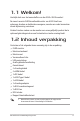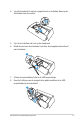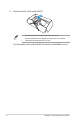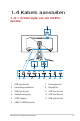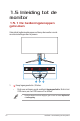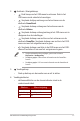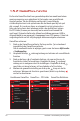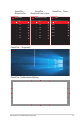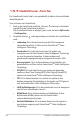User Guide
Table Of Contents
- Opmerkingen
- Veiligheidsinformatie
- Onderhoud en reiniging
- 1.1 Welkom!
- 1.2 Inhoud verpakking
- 1.3 De monitor monteren
- 1.4 Kabels aansluiten
- 1.5 Inleiding tot de monitor
- 2.1 Het voetstuk ontkoppelen (voor VESA-wandbevestiging)
- 2.2 De monitor afstellen
- 3.1 OSD-menu
- 3.2 Aura Sync
- 3.3 Specificaties
- 3.4 Omtrekafmetingen
- 3.5 Probleemoplossing (Veelgestelde vragen)
- 3.6 Ondersteunde timinglijst
1-10
Hoofdstuk 1: Kennismaking met het product
1.5.3 GameVisual -functie
De GameVisual-functie helpt u om gemakkelijk te kiezen uit verschillende
afbeeldingsmodi.
Voor activeren van GameVisual:
1. Druk op de GameVisual-sneltoets. De knop omhoog is standaard
ingesteld als de GameVisual-sneltoets.
Om de sneltoetsfunctie te wijzigen, gaat u naar het menu MyFavorite
> Snelkoppeling.
2. Verplaats de knop omhoog/omlaag om te kiezen uit verschillende
modi.
• Landschap: Dit is de beste keuze voor het Film weergeven
van landschapsfoto's of -lms met de GameVisual
TM
Video
Intelligence Technology.
• Racemodus: Dit is de beste keuze voor het spelen van
racegames met de GameVisual
TM
Video Intelligence Technology
en voor documenten bewerken. In deze modus wordt
gereduceerde ingangsvertraging toegepast (door pass FRC).
• Bioscoopmodus: Dit is de beste keuze voor het bekijken van
generieke lms en lms met de GameVisual
TM
Video Intelligence
Technology.
• RTS/RPG: Dit is de beste keuze voor spelen van generieke
spellen en Real-Time Strategy(RTS)/Role-Playing Game(RPG)
spelen met GameVisual
TM
Video Intelligence Technology.
• FPS: Dit is de beste keuze voor spelen van spellen in een
donkere omgeving, lms bekijken en het spelen van FPS-games
met de GameVisual
TM
Video Intelligence Technology.
• sRGB-kalibratiemodus: Dit is de beste keuze voor het weergeven
van foto's en afbeeldingen van pc's.
• MOBA Mode: Dit is de beste keuze voor Multiplayer Online
Battle Arena (MOBA)-spelen met de GameVisual
TM
-
videoverbeteringstechnologie.
• Nachtzichtbrilmodus: Dit is de beste keuze voor het spelen in
een donkere omgeving met GameVisuall
TM
Video intelligence
Technology.